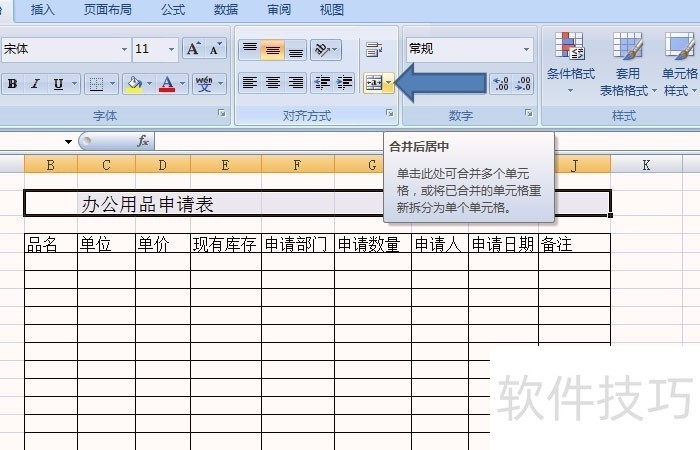办公用品申请表
来源:人气:6更新:2024-07-19 06:00:18
在日常操作中,办公用品申请单的自创需求时常出现。此时,Excel成为制作工具的优选。以下,小编将详述如何利用Excel来构建此类表格的详细步骤和方法。
1、 ? 打开的Excel软件,在表格的单元格中输入表格的名称。? ? 把Excel软件打开,在表格的单元格中输入表格的名称。表格名为办公用品申请表,并把字体大小设置大些,这样好看些,如下图所示。
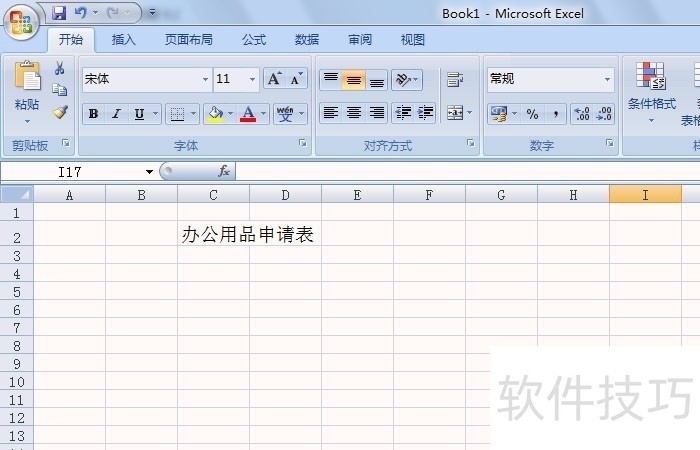
2、 ? ? 在表格隔开一行的单元格中输入表格单元的名称。? ? 接着,在表格隔开一行的单元格中输入表格单元的名称,根据一般的办公用品申请表的内容,需要输入品名、单位、单价等,如下图所示。

3、 ? ? 鼠标左键框选表格区域,添加表格线。? ? 然后,鼠标左键框选表格区域,右键菜单中选择【设置单元格格式】,准备添加表格线,如下图所示。
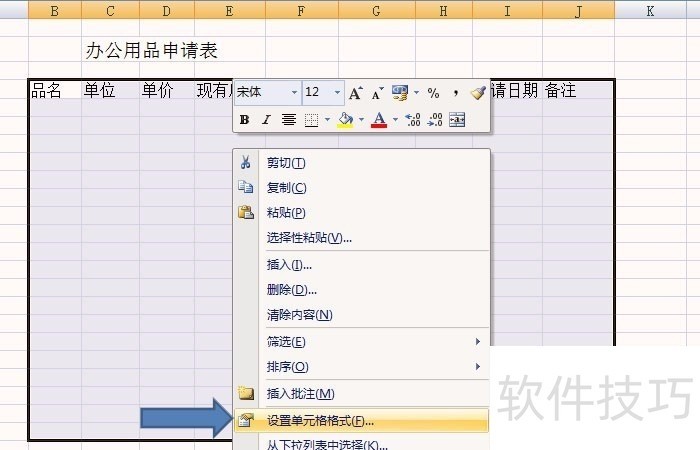
4、 ? ? 在弹出的【设置单元格格式】窗口上选择【边框】,设置表格边框。? ? 接着,在弹出的【设置单元格格式】窗口上选择【边框】,设置表格边框。鼠标左键单击【外边框】和【内部】,如下图所示。
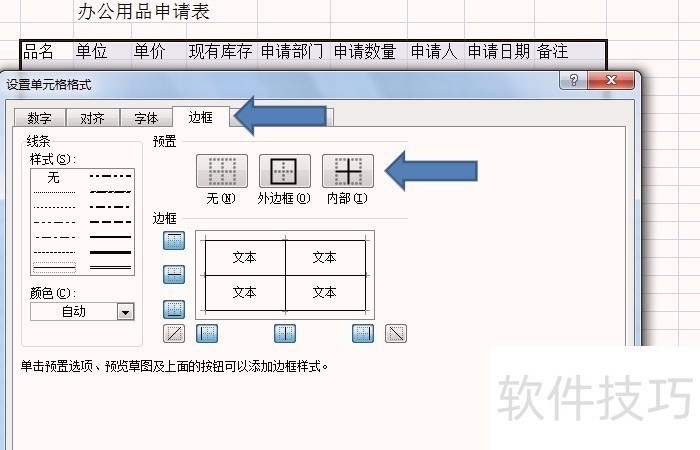
5、 ? ? 鼠标左键单击【确定】后,查看表格显示效果。? ? 然后,鼠标左键单击【确定】后,查看表格显示效果。可看到表格排版不整齐,需要美化表格,如下图所示。
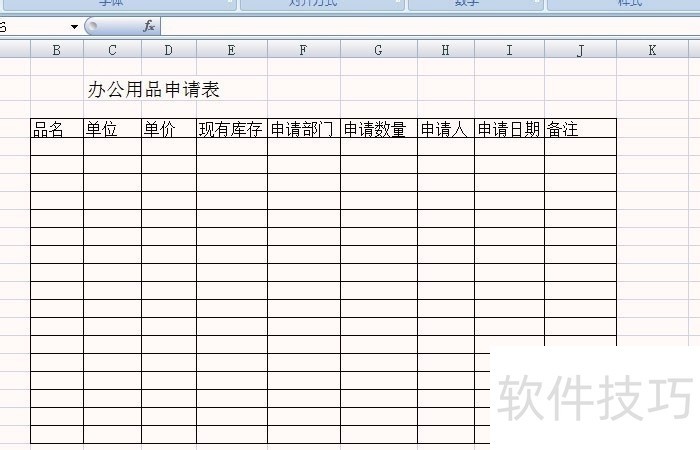
6、 ? ? 鼠标左键框选标题单元格,合并居中单元格,使表格名称居中显示。? ? 接着,鼠标左键框选标题单元格,合并居中单元格,使表格名称居中显示。这样表格显得好看些,如下图所示。